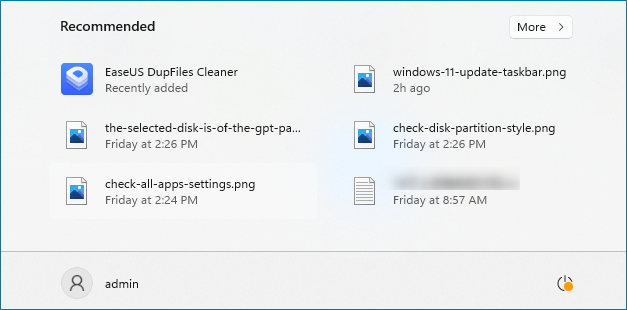페이지 목차
중국 소설 서유기를 원작으로 한 검은 신화 오공은 중국 최초의 AAA 게임이 될 것으로 기대되며, 중국 개발사 Game Science의 액션 롤플레잉 게임이며, Wukong은 2024년 8월 20일에 출시되었습니다. Wukong에서 플레이어는 선택받은 자 또는 운명받은 자로 설정되어 과거의 영광스러운 전설의 베일 뒤에 숨겨진 진실을 밝히기 위해 도전과 경이로움이 있는 여정을 떠나게 됩니다.

Wukong 게임 플레이에서는 게임 진행 상황 백업을 위해 게임 저장을 저장할 수 있으므로 게임 저장 파일이 자동으로 저장됩니다. 그러나 Wukong 게임 저장 파일을 수동으로 관리하려면 검은 신화 오공 저장 파일 위치 또는 구성 파일 위치를 찾아야 합니다. EaseUS에서 검은 신화 오공의 저장 및 구성 파일 위치를 찾는 방법을 알려드립니다. 계속 진행해 보겠습니다!
검은 신화 오공을 찾는 방법 저장 파일 위치
게임에서는 볼 수 없는 세계에 있을 것이고, 걸음을 내딛을 때마다 새로운 광경이 솟아오를 것입니다. 고대 중국 신화의 경이로움과 발견으로 가득한 매혹적인 영역에 들어가게 될 것입니다! 다행히도 모든 게임 진행 상황은 게임 파일에 저장됩니다. 검은 신화 오공 저장에 액세스하면 언제든지 게임 저장을 백업할 수 있을 뿐만 아니라 게임 진행 상황을 다른 PC와 동기화할 수도 있습니다.
- Wukong 게임 저장 파일 위치
- Windows/Steam: C:\Program Files (x86)\Steam\steamapps\common\BlackMythWukong\b1\Saved\SaveGames\[귀하의 STEAM ID]
검은 신화 오공의 저장 파일 위치를 찾으려면 아래 단계를 따르세요.
1️⃣Windows 파일 탐색기를 사용하세요
파일 탐색기에서 Wukong의 설치 위치를 이미 알고 있다면 해당 디렉터리로 이동합니다.
1단계. Windows + E를 함께 눌러 파일 탐색기를 엽니다.
2단계. 다음 경로로 이동하세요.
Steam Installed Disk\Steam\steamapps\common\BlackMythWukong\b1\Saved\SaveGames\[YOUR STEAM ID]

검은 신화 오공의 저장된 파일은 여기에서 볼 수 있습니다.
2️⃣Steam 앱을 사용하세요
PC에 설치 디렉토리를 모르는 경우 Steam 앱으로 가서 오공의 저장 위치를 찾을 수도 있습니다.
1단계. Steam 라이브러리로 가서 검은 신화 오공을 찾으세요.
2단계. 마우스 오른쪽 버튼을 클릭하여 속성을 선택합니다.
3단계. 설치된 파일 탭을 선택하고 찾아보기…를 클릭합니다.

아니면, Steam을 열고 > 라이브러리에서 게임을 찾은 다음 > 마우스 오른쪽 버튼을 클릭하고 > 관리에서 로컬 파일 찾아보기를 클릭합니다.
설치 디렉토리 내부에서 다음 폴더로 이동합니다. B1 > 저장됨 > 저장된 게임 > (귀하의 STEAM ID)
여기에서 검은 신화 오공의 모든 저장 파일을 찾을 수 있습니다.
이 기사를 소셜 미디어에서 공유하여 더 많은 게이머가 검은 신화 오공 저장 파일을 찾을 수 있도록 도와주세요!
검은 신화 오공 구성 파일 위치를 찾는 방법
저장 파일 위치와 마찬가지로 검은 신화 오공 구성 파일도 로컬 디스크 C에 있습니다. 구성 파일 위치는 다음과 같습니다.
%LOCALAPPDATA%\b1\저장됨\구성\Windows\
- 1️⃣Win+R을 눌러 실행 대화 상자를 엽니다.
- 2️⃣위의 경로를 입력하고 Enter를 누르세요.
Config 파일에서 조정하여 게임의 모양이나 동작을 변경할 수 있습니다. 그러나 게임 설정을 변경하는 것은 정교한 작업이므로 조치를 취하기 전에 구성 파일을 백업하는 것이 좋습니다. 이렇게 하면 필요할 때마다 구성 파일을 복원할 수 있습니다.
검은 신화 오공 저장 파일을 백업하는 방법
다른 인기 게임과 마찬가지로, Wukong에서도 오류와 충돌이 발생할 수 있습니다. Wukong 저장 파일이 사라지거나 없어졌다고 상상해보세요. 참사가 될 것입니다. 따라서 Wukong 저장 파일을 백업하는 것이 필수적입니다. 물론, 게임 데이터를 수동으로 복사하여 백업할 수 있지만, 게임 플레이가 끝날 때마다 수동 백업을 만드는 것은 시간이 많이 걸리고 힘듭니다. 더 나쁜 것은, 수동 백업 프로세스를 위해 게임 저장 파일 위치를 찾아야 한다는 것입니다.
따라서 전문적인 무료 백업 소프트웨어 인 EaseUS Todo Backup을 사용하는 것이 좋습니다. 이 소프트웨어는 검은 신화 오공 게임 저장 데이터를 자동으로 백업할 수 있습니다.
앱 데이터 백업 기능 덕분에 EaseUS 백업 소프트웨어는 게임 저장 파일을 찾을 필요 없이 게임 저장 파일을 직접 백업하는 데 도움이 될 수 있습니다. 로컬 디스크, 외부 디스크, 클라우드, NAS, 보안 영역 등에 파일을 자동으로 백업 하고 백업을 쉽고 빠르게 복원하는 데 도움이 될 수 있습니다.
또한 증분 백업을 만들 수 있으므로 매번 처음부터 게임 저장을 백업할 필요가 없습니다. 마지막으로 250G 클라우드 스토리지를 무료로 즐길 수 있으므로 게임 파일을 클라우드에 백업할 수 있습니다. 이 백업 소프트웨어를 다운로드하기만 하면 PC 게임 저장을 쉽고 빠르게 백업할 수 있습니다!
다음은 PC에서 Wukong 게임 저장 파일을 백업하는 자세한 단계입니다.
1단계. EaseUS Todo Backup을 실행하고 "백업 내용 선택하기" 버튼을 클릭하여 백업을 시작합니다.

2단계. 파일, 디스크, 메일, OS의 4가지 데이터 백업 카테고리 중에서 해당하는 항목을 클릭합니다.
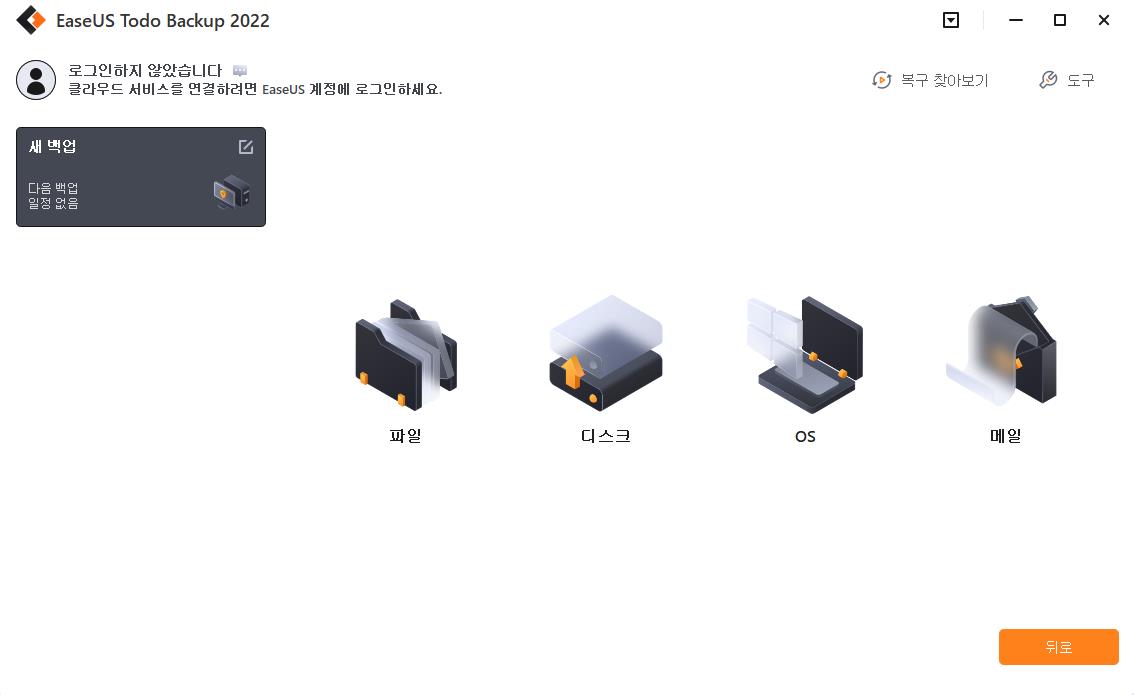
3단계. 로컬 및 네트워크 파일이 왼쪽에 정렬되어 있는 것을 확인할 수 있습니다. 디렉토리를 확장하여 백업할 파일을 선택하세요.
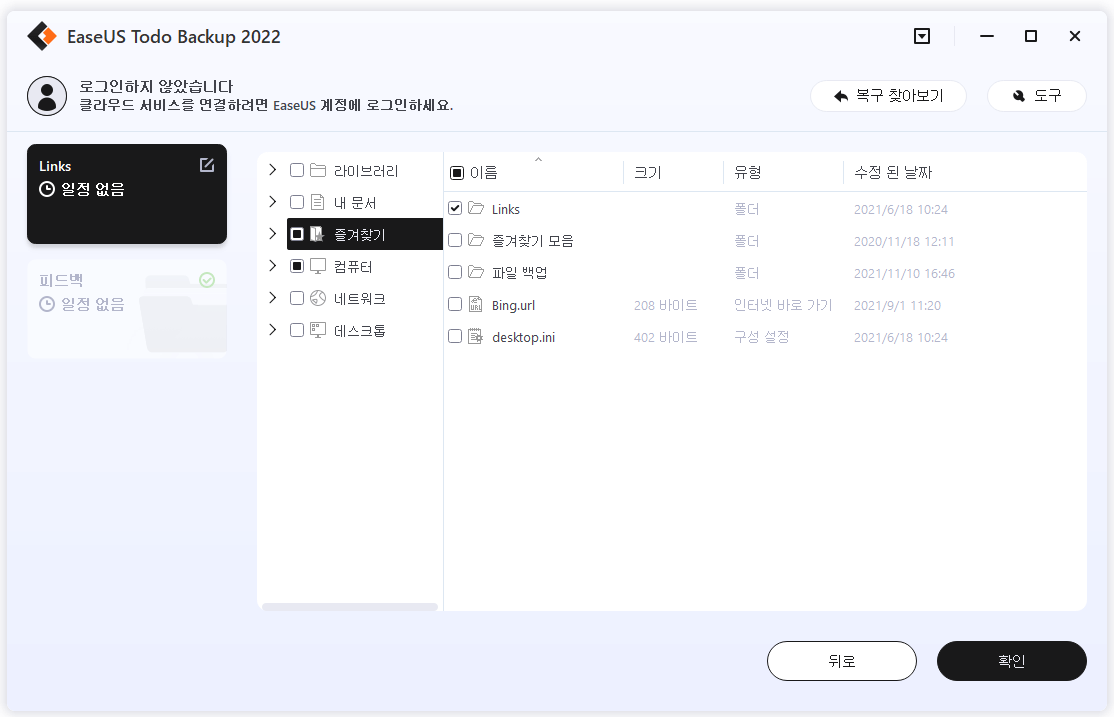
4단계. 화면의 안내에 따라 백업을 저장할 대상을 선택합니다.
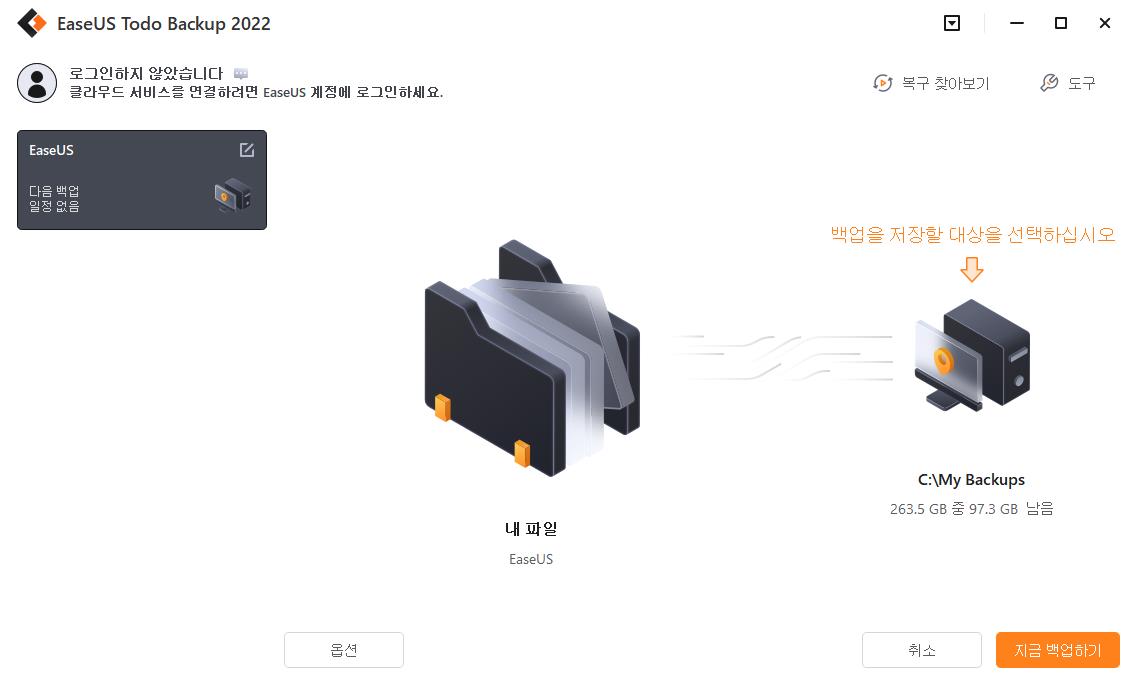
"백업 옵션"에서 암호로 백업을 잠금 설정하고 싶다면 "옵션"을 클릭하여 백업 일정을 설정하고 "백업 구성표"에서 특정 이벤트에 따라 백업을 시작하도록 선택할 수 있습니다. 다양한 탐색 옵션이 제공되므로 필요에 따라 백업 작업을 사용자 지정할 수 있습니다.
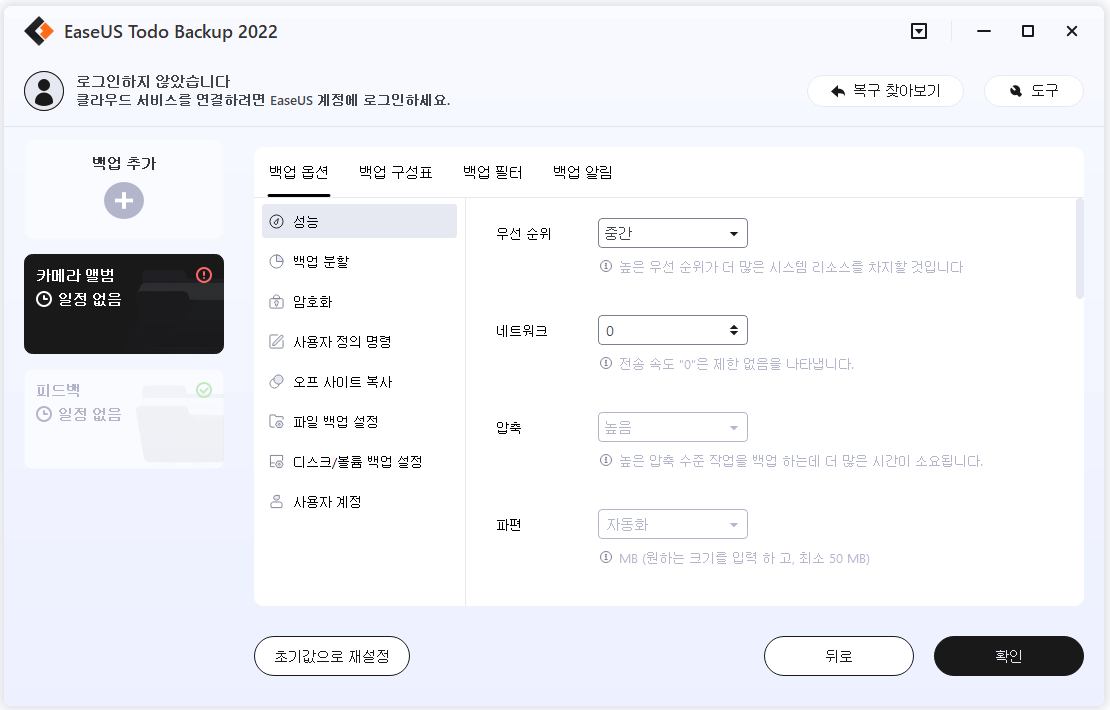
5단계. 백업은 로컬 드라이브, EaseUS의 클라우드 서비스 및 NAS에 저장할 수 있습니다.
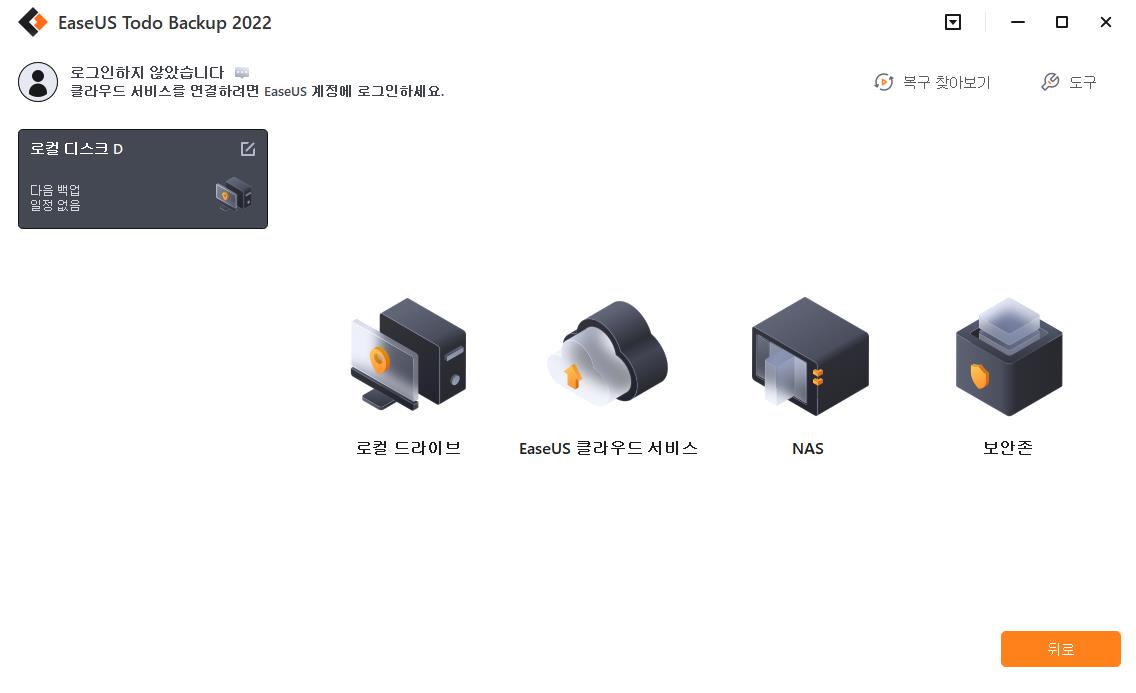
6단계. EaseUS Todo Backup을 사용하면 타사 클라우드 드라이브와 EaseUS의 자체 클라우드 드라이브 모두에 데이터를 백업할 수 있습니다.
타사 클라우드 드라이브에 데이터를 백업하려면 로컬 드라이브를 선택하고 아래로 스크롤하여 클라우드 장치를 추가한 후 계정을 추가하고 로그인합니다.

또한, EaseUS의 자체 클라우드 드라이브를 선택할 수도 있으며, EaseUS Cloud를 클릭하여 EaseUS 계정으로 가입하고 로그인합니다.
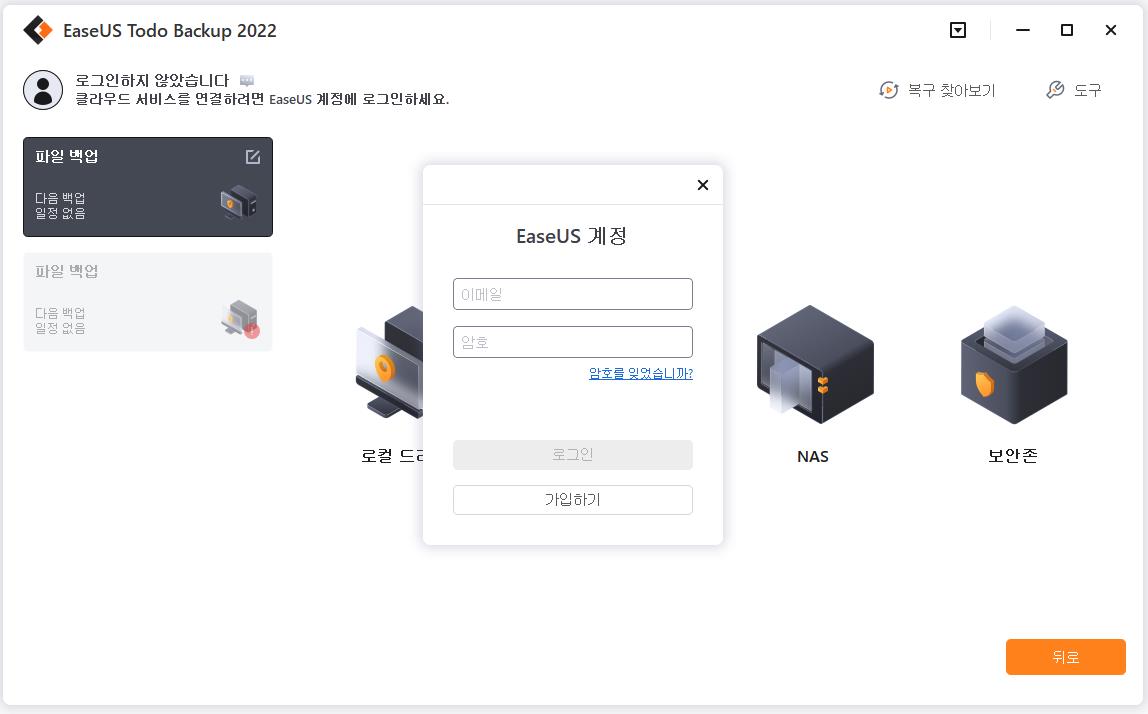
7단계. " 지금 백업 "을 클릭하여 백업을 시작합니다. 백업 작업이 완료되면 패널 왼쪽에 카드 형태로 표시됩니다. 백업 작업을 마우스 오른쪽 버튼으로 클릭하여 추가로 관리할 수 있습니다.
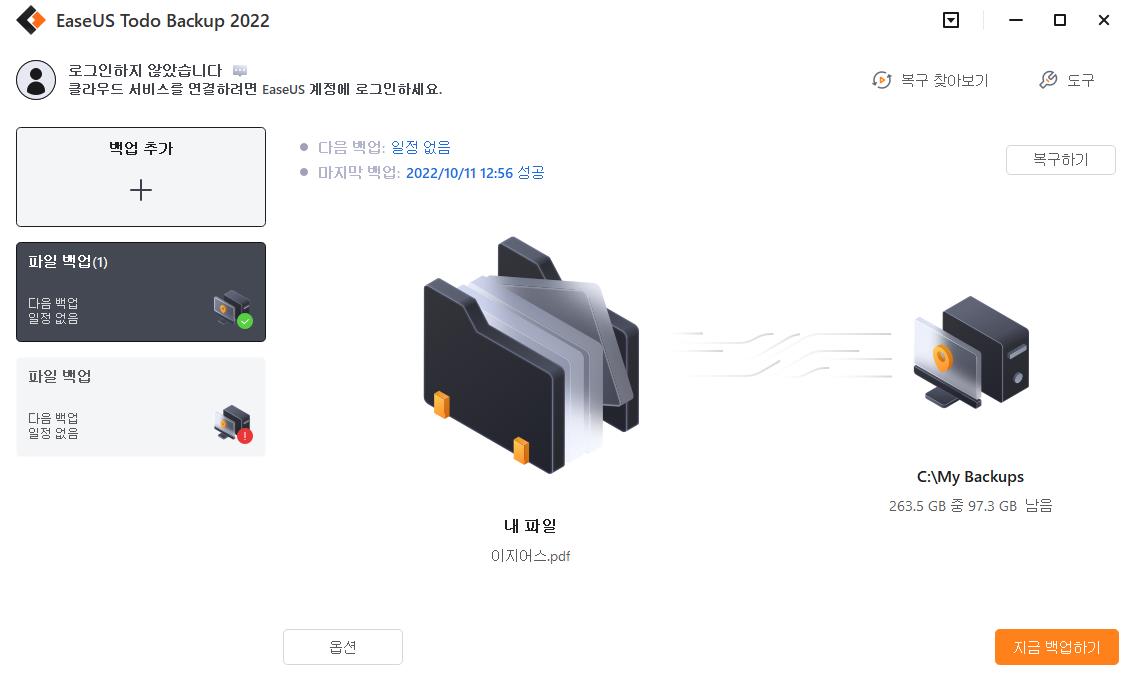
마무리
검은 신화 오공은 모든 게임 플레이어를 위한 훌륭한 액션 롤플레잉 게임입니다. 이 글에서는 검은 신화 오공의 저장 파일 위치 와 구성 파일 위치를 소개하고 게임 파일 위치와 구성 파일 위치를 찾는 데 도움이 되는 단계별 가이드를 제공합니다. 게임을 할 때 PC 문제로 인해 게임 저장 데이터를 잃지 않으려면 EaseUS Todo Backup을 적용하여 게임 저장 데이터를 자동으로 백업하는 것이 좋습니다. PC의 모든 것을 보호하는 데 도움이 되는 실용적인 백업 도구입니다! 다운로드하여 사용해 보세요!
검은 신화 오공 게임 저장 위치 FAQ
1. 블랙 신화 오공의 요구 사항은 무엇입니까?
다음은 검은 신화 오공 시스템 요구 사항입니다.
최저:
- OS : Windows 10 64비트 이상
- 프로세서: Intel Core i5-8400 또는 AMD Ryzen 5 1600
- 메모리: 16GB RAM
- 그래픽: NVIDIA GeForce GTX 1060 6GB 또는 AMD Radeon RX 580 8GB
- 저장공간: 130GB 사용 가능 공간
- 사운드 카드: Windows 호환 오디오 장치
- 추가 참고 사항: HDD가 지원되며 SSD가 권장됩니다.
추천:
- OS : Windows 10 64비트 이상
- 프로세서: Intel Core i7-9700 또는 AMD Ryzen 5 5500
- 메모리: 16GB RAM
- 그래픽: NVIDIA GeForce RTX 2060 또는 AMD Radeon RX 5700 XT / INTEL Arc A750
- 저장공간: 130GB 사용 가능 공간
- 사운드 카드: Windows 호환 오디오 장치
- 추가 참고 사항: SSD 필요.
2. 검은 신화 오공의 저장 파일 위치는 어디인가요?
Wukong의 게임 저장 위치를 찾으려면 다음으로 이동하세요.
- 스팀: 로컬 C:\Program Files (x86)\Steam\steamapps\common\BlackMythWukong\b1\Saved\SaveGames\[귀하의 STEAM ID]
- Epic Games: 로컬 C:\Program Files\Epic Games\Black Myth Wukong
3. 게임 저장 데이터는 일반적으로 어디에 저장되나요?
Microsoft는 일반적으로 App Data 또는 LocalLow 폴더에 게임 파일을 저장합니다. 게임은 이 특정 폴더의 개별 폴더로 나타납니다. 해당 폴더에서 게임을 찾을 수 없는 경우 C 드라이브의 Program Files에 있는 Windows Apps 폴더를 시도해 보세요.
4. 검은 신화 오공은 멀티플레이어인가요?
아니요, 검은 신화 오공은 멀티 플레이 게임이 아닙니다. 따라서 친구들과 모험을 기대하지 마세요. 항상 마케팅되어 왔듯이 Wukong은 진정한 싱글 플레이어 경험입니다.
이 페이지 도움이 되었나요?

EaseUS Todo Backup
EaseUS Todo Backup은 파일, 폴더, 드라이브, 애플리케이션 데이터 백업 및 시스템 이미지를 생성할 수 있는 신뢰할 수 있는 전문 데이터 백업 솔루션입니다. 또한 HDD/SSD를 손쉽게 클론하고, 시스템을 다른 하드웨어로 이전하며, 부팅 가능한 WinPE 디스크를 생성하는 기능도 제공합니다.
-
Updated by
EaseUS의 Sue는 파티션 관리와 데이터 복구, 그리고 컴퓨터 관련 문제에 대한 전공 지식을 가지고 있습니다. IT 초보자들도 쉽게 이해할 수 있도록 최선을 다하고 있습니다.…전체 이력 보기 -
Written by
Yvette는 수년간 IT 블로거로 활동하면서 다양함 경험은 쌓았습니다.EaseUS 팀에 합류한 이후 EaseUS 웹사이트 편집자로 활발하게 활동하고 있습니다.컴퓨터 데이터 복구, 파티션 관리, 데이터 백업 등 다양한 컴퓨터 지식 정보를 독자 분들에게 쉽고 재밌게 공유하고 있습니다.…전체 이력 보기